Dans cet article, nous aurons expliqué les étapes nécessaires pour installer et configurer Htop sur Ubuntu 20.04 LTS. Avant de poursuivre ce didacticiel, assurez-vous d'être connecté en tant qu'utilisateur avec sudo privilèges. Toutes les commandes de ce didacticiel doivent être exécutées en tant qu'utilisateur non root.
Htop est un visualiseur de processus basé sur ncursed similaire à top, mais il permet de faire défiler la liste verticalement et horizontalement pour voir tous les processus et leurs lignes de commande complètes telles que CPU, RAM et la charge système moyenne est déjà possible sur la plupart des distributions Linux en utilisant la commande top.
Installer Htop sur Ubuntu 20.04
Étape 1. Tout d'abord, avant de commencer à installer un package sur votre serveur Ubuntu, nous vous recommandons de toujours vous assurer que tous les packages système sont mis à jour.
sudo apt update sudo apt upgrade
Étape 2. Installez Htop sur le système Ubuntu.
Pour installer htop, exécutez les commandes ci-dessous :
sudo apt install htop
Étape 3. Accéder et utiliser Htop.
Afin d'exécuter htop lancez la commande suivante et appuyez sur Entrée.
htop
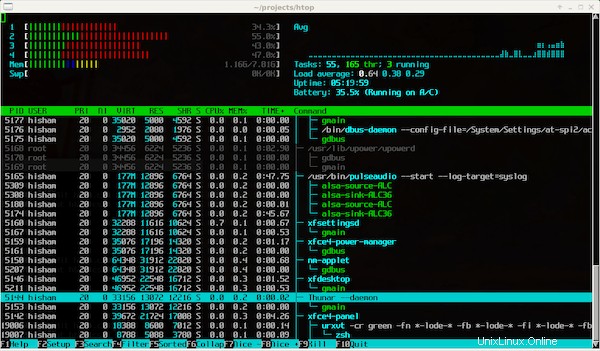
En haut de l'écran, vous verrez l'utilisation du processeur et de la mémoire, la charge moyenne et la disponibilité du serveur. Ensuite, vous voyez la liste des processus en cours d'exécution avec leur propre utilisation du processeur et de la mémoire.
Si vous souhaitez obtenir de l'aide pour connaître l'utilisation de la commande htop, vous utiliserez la touche de fonction "F1" du clavier. Pour en savoir plus sur la commande htop, vous pouvez visiter cette page ici.
C'est tout ce que vous avez à faire pour installer Htop sur Ubuntu 20.04 Focal Fossa. J'espère que vous trouverez cette astuce rapide utile. Si vous avez des questions ou des suggestions, n'hésitez pas à laisser un commentaire ci-dessous.